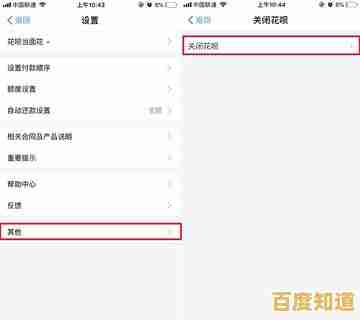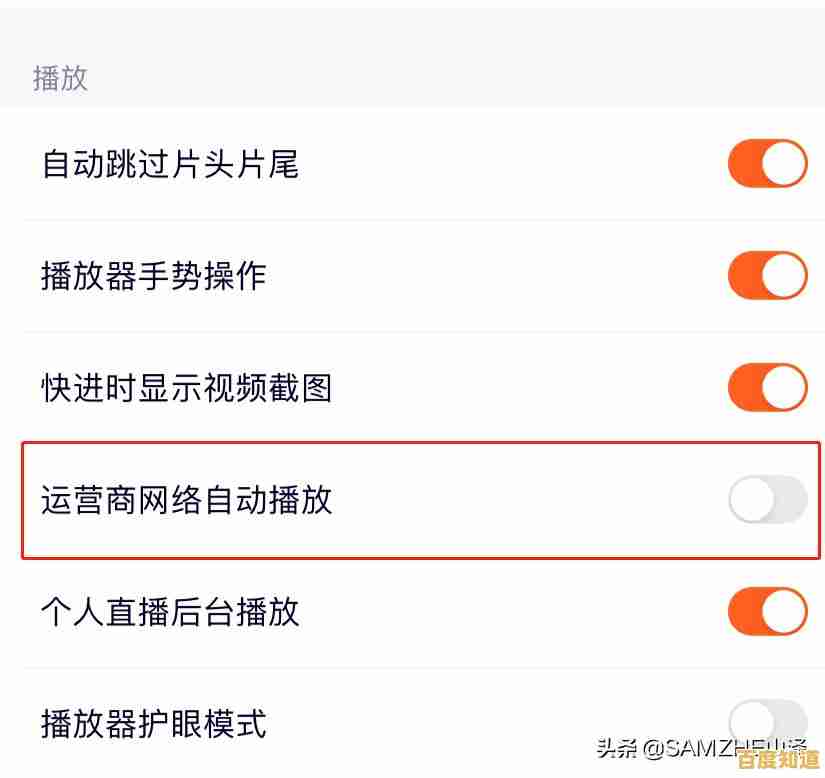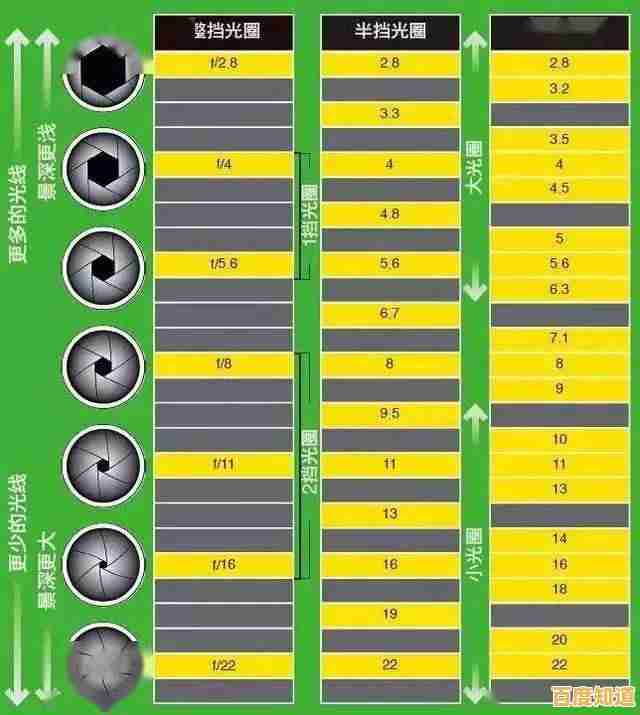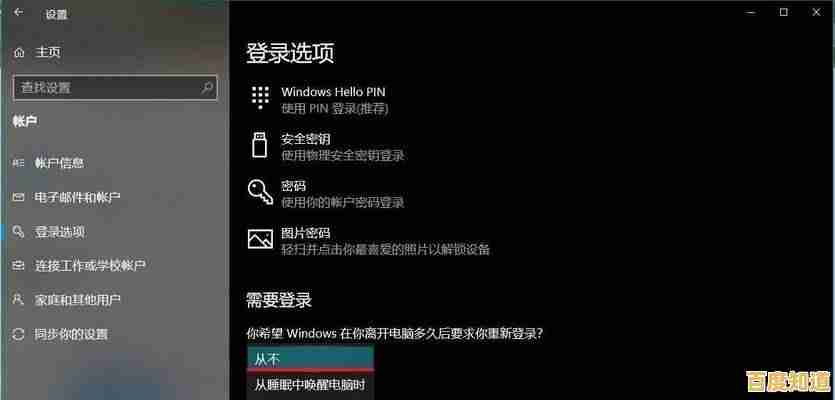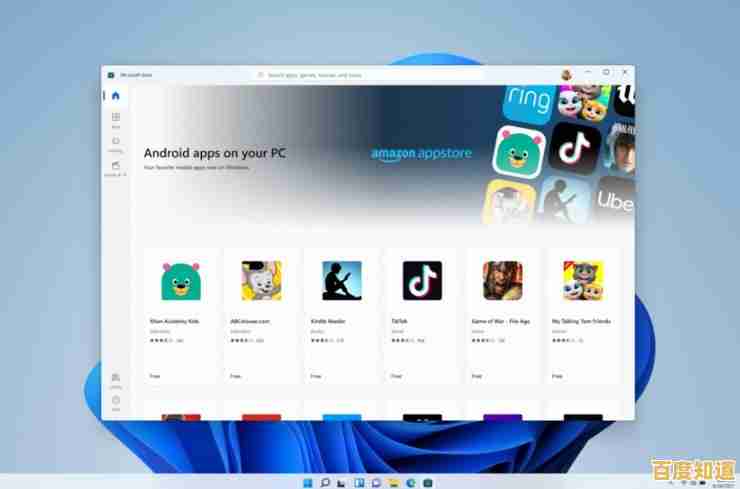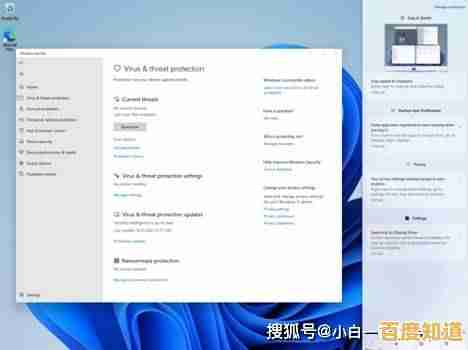电脑重装后桌面文件恢复指南,小编手把手教您完整找回步骤
- 问答
- 2025-11-05 14:24:59
- 2
电脑重装系统,最让人揪心的就是桌面上那些文件了,辛辛苦苦做的方案、收集的资料、还有那些充满回忆的照片,要是没了可真麻烦,别着急,小编今天手把手教您几招,帮您最大可能地把桌面文件找回来,操作前先别往电脑里存太多新东西,这点非常关键!
第一招:检查旧系统备份文件夹(Windows.old)
这是最应该先尝试的方法,成功率很高,微软其实很贴心,在重装系统时,只要您选择的是“升级”或者“保留我的文件”等方式(而不是完全格式化清空),系统通常会把旧的系统文件打包成一个叫“Windows.old”的文件夹保留下来,您的桌面文件很可能就在里面。
操作步骤:
- 打开“此电脑”:在桌面上双击“此电脑”图标。
- 进入C盘:双击打开系统安装的盘符,通常是“本地磁盘(C:)”。
- 寻找“Windows.old”文件夹:在C盘根目录下,仔细找找有没有一个名为“Windows.old”的文件夹,如果看到了,恭喜您,有戏!
- 层层深入:双击打开“Windows.old”文件夹,然后依次进入以下路径:
Windows.old->Users-> 【您之前的用户名】 ->Desktop- 这里的“【您之前的用户名】”就是您重装系统前用的那个账户名,Administrator”或您自己起的名字。
- 找回文件:打开这个“Desktop”文件夹,您应该能看到之前桌面上所有的文件和文件夹了,就像平常操作一样,把它们全部选中,复制下来,然后粘贴到您现在新系统的桌面上就行啦!
重要提示:这个“Windows.old”文件夹是系统临时保存的,可能会被后续的系统更新自动清理掉,所以重装系统后,越早检查越好。
第二招:检查其他硬盘分区
很多朋友习惯把文件放在桌面,但可能忘了,自己之前是否设置过把桌面的位置改到其他盘,或者,您可能手动把一些文件备份到了D盘、E盘等非系统盘。
操作步骤:
- 全面检查:打开“此电脑”,逐个点开除了C盘以外的其他盘符(比如D盘、E盘)。
- 搜索关键名:在这些盘里,留意有没有名字像“桌面备份”、“我的文件”、“Desktop Backup”之类的文件夹,也可以直接使用窗口右上角的搜索框,搜索您印象深刻的文件名或文件类型,年终总结.docx”或“*.jpg”(搜索所有jpg图片)。
- 查看库文件夹:检查左侧导航栏的“库”下面的“文档”、“图片”、“桌面”等位置,看看里面有没有文件,有时这些库的默认位置也可能在其他硬盘上。
第三招:使用数据恢复软件(最后的希望)
如果以上两种方法都找不到您的文件,那情况可能比较棘手了,比如您在重装系统时选择了“自定义安装”并格式化了整个硬盘,这样“Windows.old”文件夹就不会生成,这时候,我们就需要借助专业的数据恢复软件来尝试“扫描”回被删除的文件了,根据CSDN博主“数据恢复达人”的介绍,这种情况下恢复数据的成功率取决于一个重要前提:文件被删除后,所在磁盘空间没有被新的数据覆盖。
操作步骤(务必仔细看):
- 立即停止使用电脑:发现文件丢失后,千万不要再往C盘安装新软件或保存新文件,以免覆盖掉被删除文件的数据区,导致永久性损坏。
- 选择恢复软件:在另一台电脑上下载一款评价较好的数据恢复软件(如Disk Drill、Recuva、EaseUS Data Recovery Wizard等),注意选择正规渠道下载,避免安装恶意软件。
- 连接硬盘:最佳方案是:将您刚重装系统的这块硬盘拆下来,作为“从盘”挂到另一台正常的电脑上,然后在那台正常的电脑上运行恢复软件来扫描这块硬盘,如果条件不允许,也可以直接在本机安装恢复软件,但一定要安装到D盘等非系统盘,并且将恢复出来的文件保存到D盘或移动硬盘,绝不能放回C盘。
- 开始扫描:运行软件,选择要扫描的盘符(C盘),然后进行“深度扫描”或“完整扫描”,这个过程会比较耗时,需要耐心等待。
- 预览与恢复:扫描完成后,软件会列出所有可恢复的文件,您可以尝试预览一些文件(如照片、文档),确认内容是否正确,然后勾选您需要恢复的文件,将其保存到D盘或移动硬盘等安全的位置。
小编特别提醒:
- 预防大于治疗:这次经历是个教训,以后一定要养成重要文件不放在C盘(包括桌面)的习惯,可以在D盘建立一个“我的工作”或“个人资料”文件夹,然后把这个文件夹的快捷方式发送到桌面,这样既方便,又安全。
- 定期备份:养成定期备份重要数据的习惯,可以用移动硬盘、U盘,或者使用网盘(如百度网盘、腾讯微云)开启自动同步桌面和文档文件夹的功能,根据太平洋电脑网的建议,定期备份是避免数据丢失最有效的手段。
- 重装系统前:下次再重装系统,无论时间多紧,都务必先手动将桌面、文档、浏览器收藏夹等重要数据备份到移动硬盘或U盘里。
希望这份手把手的指南能帮到您!先从第一招开始试起,一步步来,祝您好运,成功找回您宝贵的文件!

本文由坚永康于2025-11-05发表在笙亿网络策划,如有疑问,请联系我们。
本文链接:http://shanghai.xlisi.cn/wenda/72088.html